发布时间:2025-05-23 15: 55: 00
品牌型号:联想拯救者R9000P 2021
系统:Windows 11
软件版本:Microsoft 365
随着办公工具的不断普及,越来越多的用户纷纷加入到办公软件的阵营当中。而在众多的办公软件当中,Microsoft Office属于当之无愧的大哥,许多用户的电脑出厂也会预装Microsoft Office办公软件。接下来给大家介绍Microsoft 365和Office的区别是什么,Microsoft365怎么编辑PDF的具体内容。
一、Microsoft 365和Office的区别是什么
这里先来给大家介绍Microsoft 365和Office的区别是什么。

1、云服务体系不同
Microsoft 365中包含了很多云服务,如OneDrive、Exchange Online和Microsoft Teams。因此我们可以进行跨设备的协作和数据共享。
传统的Office版本虽然也包含一些云功能,但这些功能不如Microsoft 365全面并且没有实时的云存储工具。因此,如果我们对于云服务的需求度较高,就可以选择Microsoft 365。
2、定价模式不同
Microsoft 365实行的是订阅制度,订阅的时间可以分为年度订阅和月度订阅,订阅之后个人版可以同时登录5台设备,家庭版可以6人同时使用,每人都可以同时登录5台设备。并且Microsoft 365中文网站更有买1年送18个月的活动,订阅更划算。
Office是一次性购买的软件,通常在购买电脑时会预装,不过仅能在一台设备上使用,无法更换设备。虽然不要每年额外订阅付费,但如果对跨设备办公来说不是很方便。
3、安装使用方式不同
Microsoft 365可以在多种设备上安装和使用,包括Windows,MacOS,iOS及Android系统。
而Office一般情况下只能安装在单个操作系统上,例如某一台Windows电脑或Mac设备。如果需要新版本的功能,用户需要重新购买,增加了我们在软件上的支出。

4、适用用户群体不同
Microsoft 365适合那些需要经常登录账号进行协同办公以及电脑没有预装Microsoft Office的用户。
Office适合对定期套件更新和云服务需求较低的用户,这些需求可以通过软件的核心功能得到满足。

二、Microsoft365怎么编辑PDF
介绍完了Microsoft 365和Office的区别是什么,下面继续介绍Microsoft365怎么编辑PDF,这里以Word为例向大家展示。
1、一般来说,Microsoft 365是不能直接编辑PDF格式的文档的,但是我们可以先将文档内容编辑好,再通过软件进行PDF文件格式的导出,就可以实现编辑PDF的操作。

2、我们打开Word文档,打开后可以在其中添加文字内容。添加文字内容完成后,我们可以看到在软件的菜单栏界面中有一个名为【PDF工具箱】的选项,我们可以点击后在其中进行PDF文件格式的编辑与导出,节省了许多文档转换的时间。

3、除此之外,我们还可以在文档的导出界面将文件导出格式手动选择为PDF格式,这样可以达成PDF编辑一样的效果。我们在菜单栏中点击【文件】选项,接着选择【PDF导出】选项,就可以将文档以PDF格式进行导出了。

以上就是关于Microsoft 365和Office的区别是什么,Microsoft 365怎么编辑PDF的具体内容,我们在了解了Microsoft 365和Office的区别之后,相信也加深了大家对于自己选购需求的理解,进而更好地利用软件带来的价值。更多软件详情大家可以访问Microsoft 365中文网站。
作者:北京的春天
展开阅读全文
︾
读者也喜欢这些内容:

Office个人版和家庭版区别有哪些 Office入门必备知识
Office套件是办公学习必备的软件之一,几乎每一台电脑上都会安装Office,它既能处理文字和数据,还能制作幻灯片。Office也分为不同的版本,使用起来会有一些小区别,今天就为大家来介绍一下Office个人版和家庭版区别有哪些,Office入门必备知识的相关内容。感兴趣的小伙伴可以一起往下阅读。...
阅读全文 >

Excel表格斜线一分为二怎么弄 Excel表格斜线怎么添加文字
在使用Excel制作表格时,经常会遇到需要在单元格中添加斜线,将其一分为二的情况,但很多朋友不知道这该怎么弄,其实操作并不复杂,掌握正确的步骤,几分钟就能搞定。下面就为大家详细介绍Excel表格斜线一分为二怎么弄,Excel表格斜线怎么添加文字的操作方法。...
阅读全文 >
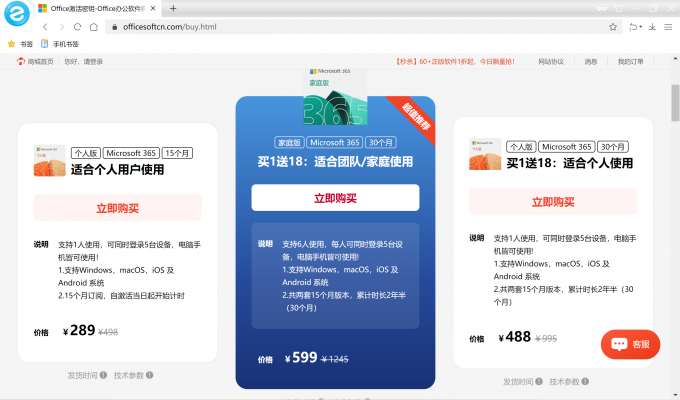
Office365和Office2021有何区别 Office365和WPS Office有何区别
市面上的很多办公软件,都提供了多个版本,比如职场办公必备的Office365(后改名Microsoft 365)分为个人版、家庭版、企业版、Office2021等,又例如国产的WPS都提供文字处理(Word)、演示文稿(PowerPoint)以及电子表格(Excel)等基本功能。那么你知道Office365和Office2021有何区别,Office365和WPS Office有何区别吗。接下来我就为大家详细讲解一番!...
阅读全文 >

Microsoft 365怎么使用Word模板 Microsoft 365如何设置文档权限
相信小伙伴们对Microsoft 365办公套件都比较熟悉,软件支持电脑、平板、智能手机等各种设备。无论是日常工作学习中的报告撰写,还是财务报表的数据分析,都能在Microsoft 365各个程序中高效完成。接下来,本文将为大家详细讲解Microsoft 365怎么使用Word模板,Microsoft 365如何设置文档权限的相关内容。...
阅读全文 >